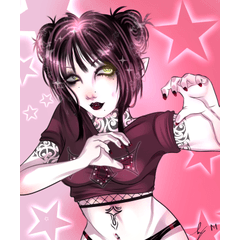Nach 2 Jahren Malen auf einem Tablet habe ich mir einen Arbeitsbereich nach meinen Gewohnheiten eingerichtet... 使用平板電腦繪畫2年後,根據自身習慣做出的工作區⋯⋯
Wenn Sie My Workspace bereits verwendet haben, können Sie die neue Generation dieses Updates ausprobieren (besser für Touchscreens oder Tablets)
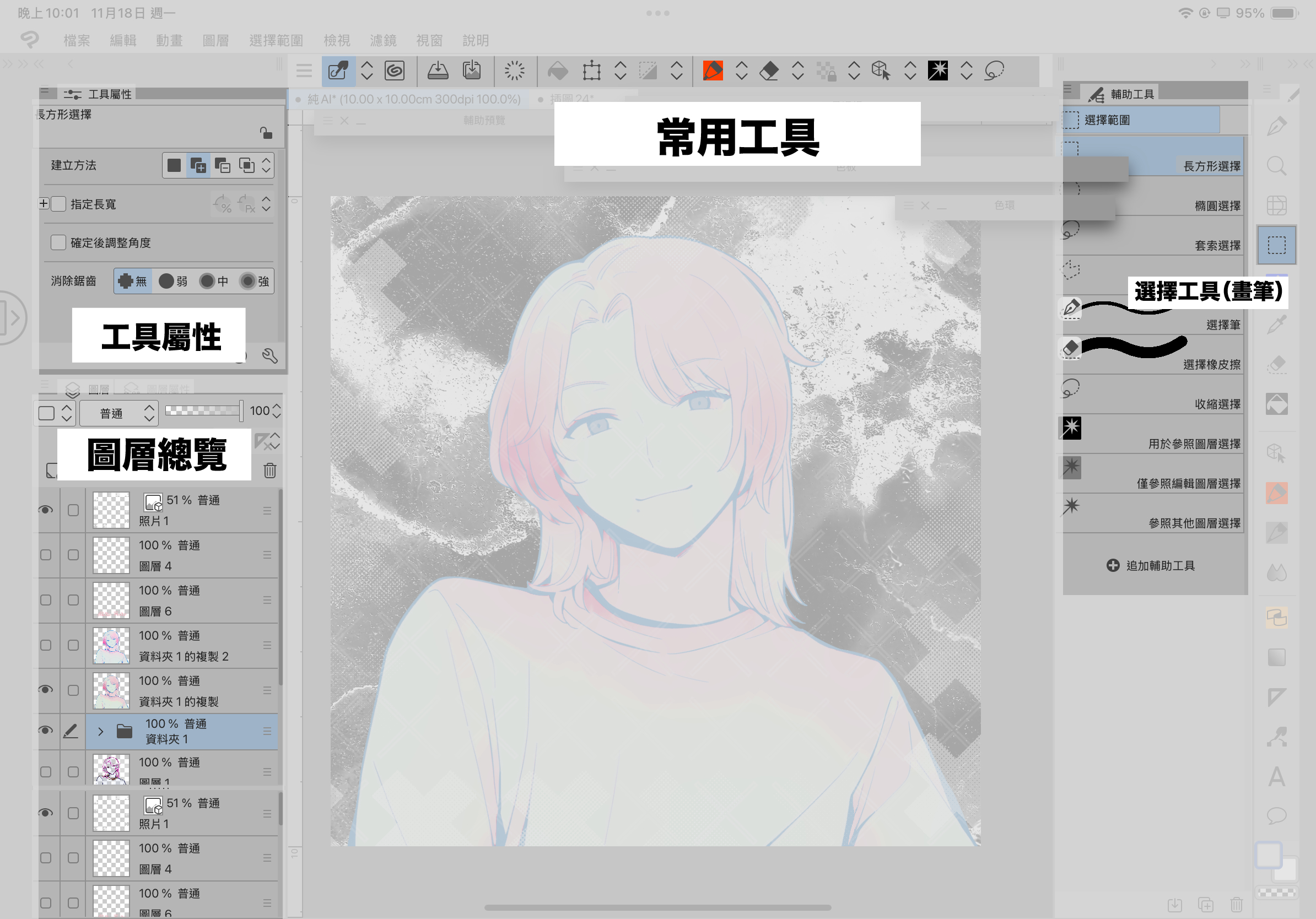

Die Schlüsselwörter für die aktualisierte Version lauten:
1: Die dominante Hand ist die rechte Hand, um den Stift zu halten
2: Die linke Hand wird als Hilfswerkzeug verwendet und wird hin und her gedrückt, um die Werkzeugeigenschaften oder Bedienungsverknüpfungen festzulegen
3: Diese Einstellung gilt für Benutzer des iPad Pro 11" im Querformat
4: Menschen, die gerne alle Schnittstellen wegräumen
------------------------------------------------------------------------------------------------------------------
~Einführung in die Funktion~
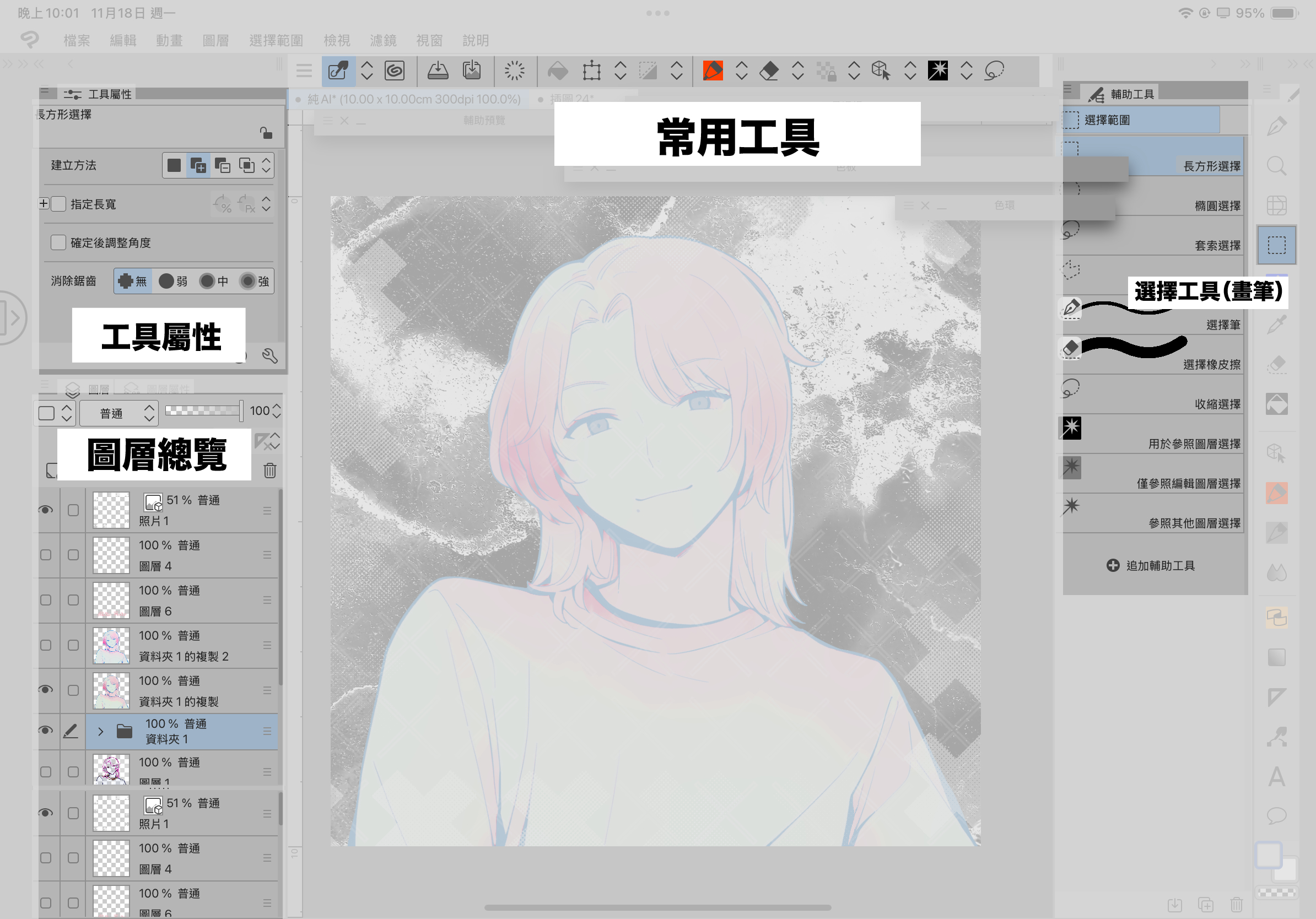
Nachdem Sie das Werkzeug auf der rechten Seite ausgewählt haben, können Sie die Werkzeugeigenschaften mit der linken Hand anpassen!
Automatische Aktionen mit Klassifizierung des Layer-Namens (später verfügbar) für einen schnellen Überblick und Fortschritt.
Oben verfolge ich meine Nutzungsgewohnheiten
Häufig verwendete Werkzeuge sind kategorisiert: Datei speichern/Löschen/Verzerren-Werkzeug/Pinsel + Radiergummi + Objekt verschieben/Auswahlwerkzeug
Nach dem Download können Sie es frei nach Ihren Wünschen anpassen
------------------------------------------------------------------------------------------------------------------
~Vollständig eingeklappte Schnittstelle~

Farbfelder + Farbräder + Zusatzvorschauen + Werkzeugschieberegler sind allesamt Pop-up-Panels, die alle geschlossen und oben auf der Leinwand abgelegt werden, wenn sie nicht verwendet werden (um den Effekt zu erzielen, dass man nicht klar sehen kann, aber oft nicht in der Lage ist, den Zweck der Funktion zu finden)
------------------------------------------------------------------------------------------------------------------
~Tastenkürzel~
AUF DEM IPAD KÖNNEN SIE EINE VIRTUELLE TASTATUR AM BILDSCHIRMRAND ZEICHNEN
T1: Kopieren
T2: Einfügen
T3: Verzerrungswerkzeug
Befehl+T7: Gaußscher Weichzeichner
------------------------------------------------------------------------------------------------------------------
Aktualisiert am 20241119.
如果以前有使用過我製作的工作區,可以試試此次更新的新一代(較適用觸控螢幕或平板)
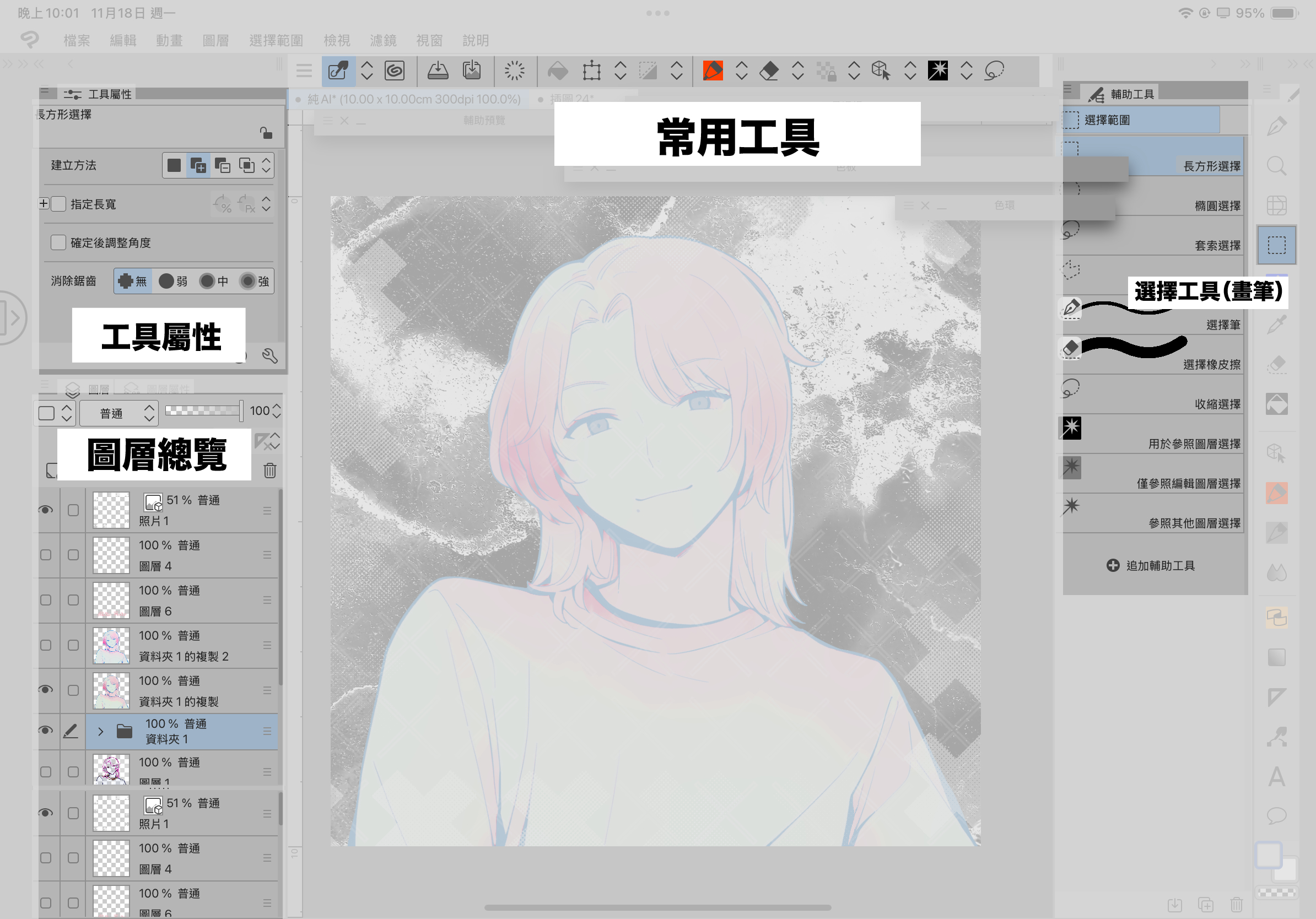

更新版的關鍵字為:
1:慣用手為右手握筆
2:左手作為輔助工具,會一直按來按去設定工具屬性或操作快捷鍵者
3:該設定是面向iPad pro 11吋橫向使用者
4:喜歡把所有介面全都收起來的人
------------------------------------------------------------------------------------------------------------------
~功能介紹~
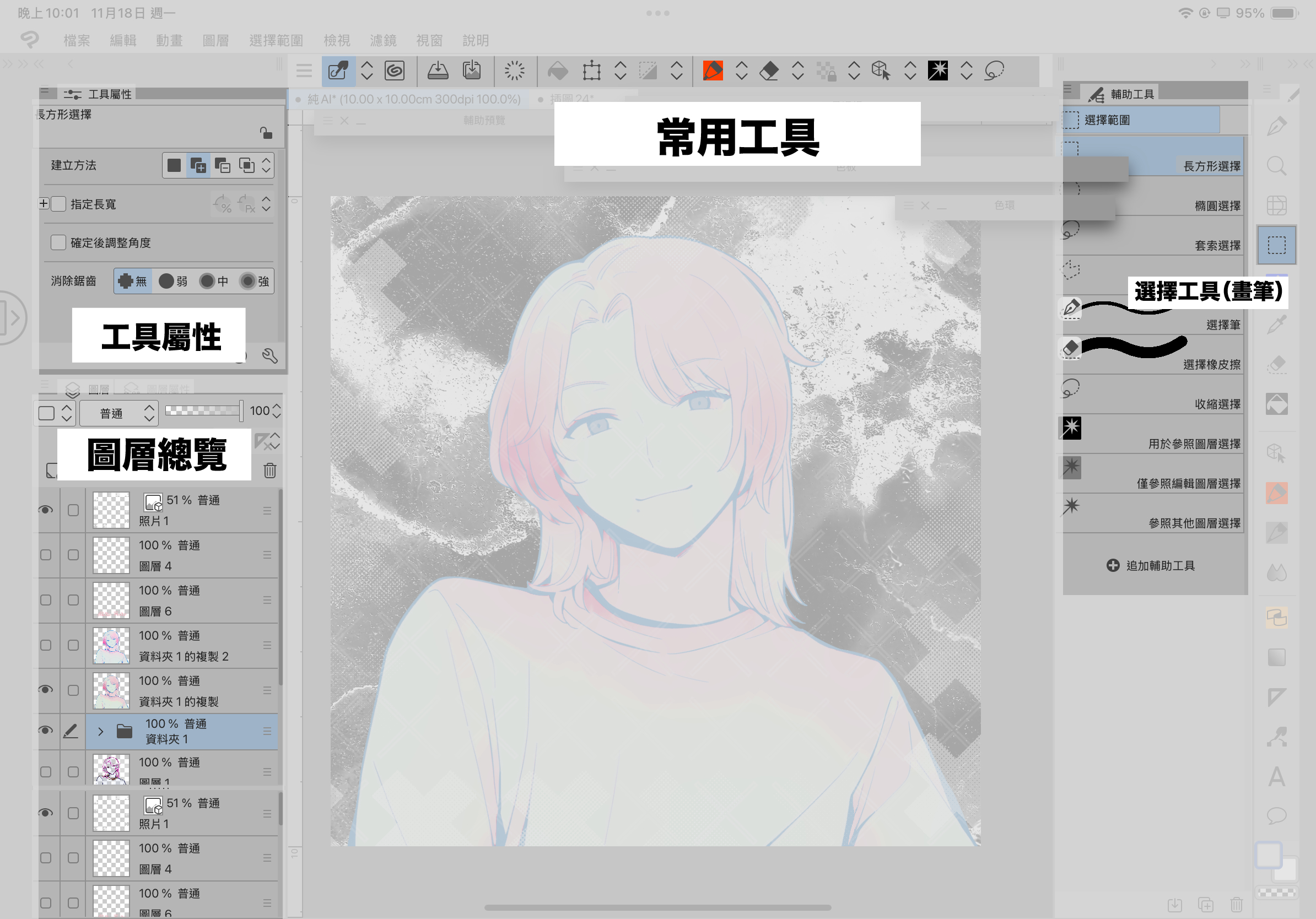
在右側選完工具後,左手可調整工具屬性!
搭配圖層名稱分類命名的自動動作(之後推出),可快速瀏覽進行。
最上方我依使用習慣
分類了常用工具:儲存檔案/清除/變形工具/畫筆+橡皮擦+移動物件/選擇工具
下載後可根據喜好自由調整
------------------------------------------------------------------------------------------------------------------
~全收起來的介面~

色板+色環+輔助預覽+工具滑桿皆為彈出式面板,不使用時全都關起來丟在畫布最上側⋯⋯(達到眼不見為淨的效果,但又不會常常找不到功能的目的)
------------------------------------------------------------------------------------------------------------------
~快捷鍵~
適用於IPAD在畫面邊界可划出虛擬鍵盤
T1: 複製
T2: 貼上
T3: 變形工具
command+T7:高斯模糊
------------------------------------------------------------------------------------------------------------------
更新於20241119.